Az Android 11 néven ismert új Android-verzió megjelenésével számos új, nagyszerű és praktikus funkciót kínál, például képernyőrögzítést, csevegési buborékokat és még sok mást.Az Android 11 új funkciói közül a képernyőrögzítés natív képessége az egyik legizgalmasabb.
Sajnos sok Android 11 felhasználó nem jeleníti meg a képernyőrögzítő funkciót.Mivel sok felhasználó, aki jelenleg frissít az Android 11-re, panaszkodik, hogy a képernyőrögzítő nem működik.
Ha a tiédandroid 11 képernyőrögzítő sem működik, akkor a megfelelő oldalra kerül.Ebben a cikkben a legjobb megoldásokat kínáljuk arra, hogy kijavítsuk az android 11 képernyőrögzítőt, amely nem rögzít hangot, vagy hogy az android 11 képernyőrögzítő nem jelenik meg.
Milyen problémákkal szembesültek eddig az Android 11 felhasználói a képernyőrögzítés során?
A felhasználók különféle problémákkal találkoztak a képernyőrögzítéssel kapcsolatban, az alábbiak szerint:
- Egyes Android 11 felhasználók nem tudnak hangot rögzíteni videó rögzítése közben
- Egyes felhasználók azzal a problémával szembesülnek, hogy a képernyőrögzítő nem jelenik meg az Android 11-es telefonokon.
- Míg mások képernyőrögzítő-minőségi problémákat tapasztaltak az Android 11-en.
- A probléma, amellyel sok felhasználó szembesül, az, hogy a képernyőrögzítés funkció leáll az Android 11 felénél.
Ezért összeállítottunk egy listát azokról a megoldásokról, amelyek javítják a képernyőrögzítő nem működő problémáját az Android 11 rendszerben.
A nem működő Android 11 képernyőrögzítő javítása
Ha Ön is hasonló problémákkal küzd, alkalmazza az alábbi megoldásokat az Android 11 képernyőrögzítő nem működő vagy megjelenítési problémáinak kijavításához.
tartalom
- 0.1 Indítsa újra Android-eszközét
- 0.2 Ellenőrzési követelmények
- 0.3 Kövesse a megfelelő lépéseket a képernyőrögzítő használatához
- 0.4 Kapcsolja ki a kényszerített asztali módot
- 0.5 Távolítsa el a harmadik féltől származó alkalmazásokat
- 0.6 Engedélyezze újra a Notch-ot
- 0.7 Távolítsa el a külső audioeszközöket
- 1 Ó szia, örülök, hogy megismertelek.
Indítsa újra Android-eszközét
Néha mindössze annyit kell tennie, hogy újraindítja az eszközt, mert az eszköz újraindítása segíthet néhány hiba eltávolításában, és határozottan segít kezelni az Android 11 képernyőrögzítő nem működő problémáját.A normál újraindítás rendben van, ki kell kapcsolni az eszközt és újra kell indítani, de itt a kemény újraindítást javasoljuk, mivel az hatékonyabb!
Ez az,
- Tartsa lenyomva a hangerőcsökkentő gombot és a bekapcsológombot 10 másodpercig.Ez arra kényszeríti a készüléket, hogy ki- majd újra be legyen kapcsolva.
- Amikor megjelenik a logó, engedje fel mindkét gombot, és várja meg, amíg a telefon befejezi az újraindítást.
- teljes
Ennek ki kell javítania minden olyan átmeneti problémát, amely miatt a képernyőrögzítő nem működik megfelelően az Android 11 rendszeren.Ha a probléma továbbra is fennáll, folytassa a következő hibaelhárítási megoldással.
Ellenőrzési követelmények
Ez nyilvánvalónak tűnhet, de győződjön meg arról, hogy az Android 11 megfelelő verzióját használja a telefonján.Mivel a képernyőrögzítés funkciót csak az Android 11-ben vezették be.Tehát az Android bármely régebbi verziója nem rendelkezik ezzel a képernyőrögzítési funkcióval.Így ellenőrizheti,
- Nyissa meg a Beállítások alkalmazást eszközén
- Kattintson a Névjegy vagy/Az eszközről vagy/A telefonról elemre
- Ellenőrizze az Android verzió alatt felsorolt számokat.
- Ha korábbi Android-verziót használ, kérjük, frissítse telefonja szoftverét.
Kövesse a megfelelő lépéseket a képernyőrögzítő használatához
Az Android 11 képernyőrögzítő funkciója csak a Gyorsbeállításokból érhető el (csúsztassa lefelé az értesítési panelt, amely megnyitja a Gyorsbeállításokat.).Kövesse tehát a megfelelő lépéseket a képernyőrögzítő használatához.Íme a lépések a képernyőrögzítő megfelelő használatához Android 11 rendszerben,
- A rögzítés elindításához kattintson a képernyőrögzítés lehetőségre.a gyorsbeállításokból.
- Miután a képernyő megjelenik vagy felugrik, engedélyezze a Hang rögzítése melletti kapcsolót.
- Kattintson a Hangfelvétel melletti kis lefelé mutató nyílra a rögzített hangforrás kiválasztásához.(3 hangforrás létezik: az eszköz hangja, a mikrofon vagy az eszköz hangja és mikrofonja.)
- Ezután kattintson a "Start" gombra a képernyő rögzítéséhez.
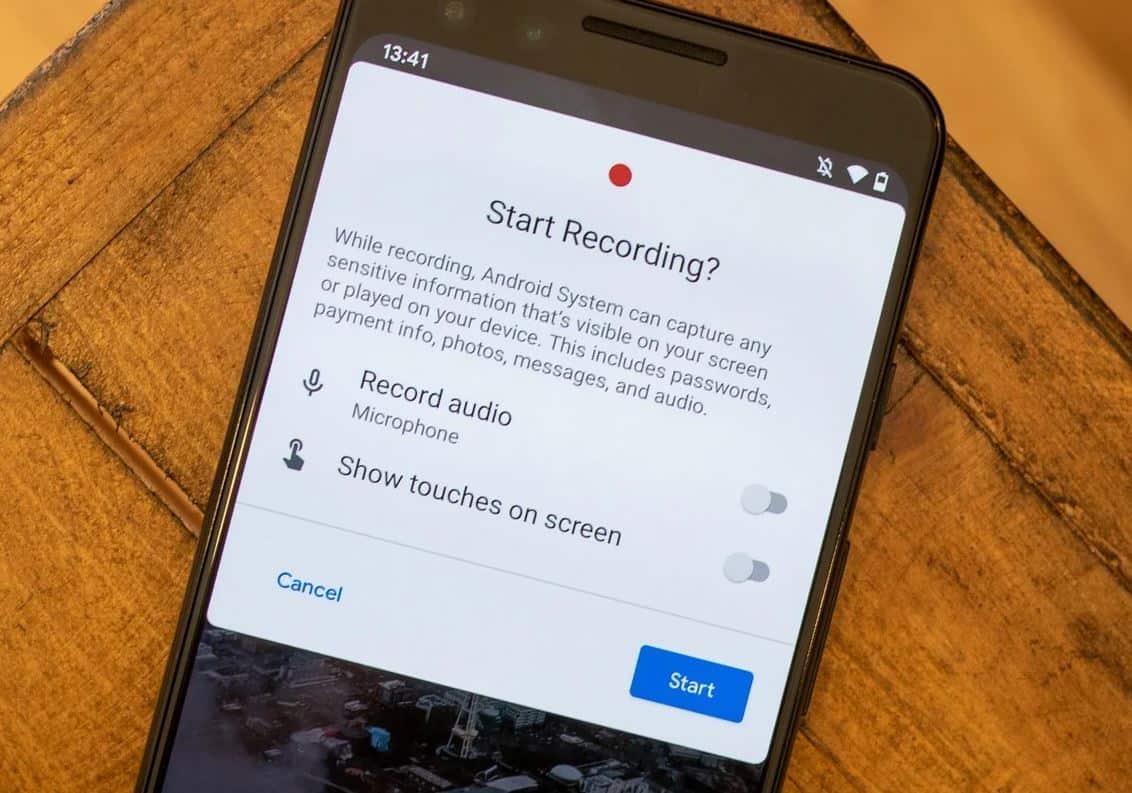
Kapcsolja ki a kényszerített asztali módot
Mi az az asztali mód?Az asztali mód lehetővé teszi az okostelefon-felhasználók számára, hogy telefonjukat külső monitorokhoz (és perifériákhoz) csatlakoztassák, hogy az asztali számítógéphez hasonló élményt nyújtsanak.Tehát ha engedélyezve van a kényszerített asztali mód, akkor hang- és képproblémákat tapasztalhat a képernyőrögzítés során Android 11-en.Csak annyit kell tennie, hogy ellenőrizze és tiltsa le a kényszerített asztali módot a fejlesztői beállításokban.Ez az,
- Nyissa meg a beállításokat az eszközön
- Kattintson a Rendszer vagy a Rendszerbeállítások lehetőségre.
- Ezután kattintson a fejlesztői beállításokra
- A fejlesztői beállítások alatt keresse meg az Asztali mód kényszerítése lehetőséget.
- Kapcsolja ki a mellette lévő kapcsolót.
A kényszerített asztali mód letiltása után újra kell indítania a készüléket, és most már probléma nélkül használhatja a képernyőrögzítőt.
Távolítsa el a harmadik féltől származó alkalmazásokat
A harmadik féltől származó képernyőrögzítő alkalmazások nem más, mint a mobileszköz vagy az operációs rendszer gyártója által készített szoftveralkalmazások.Az ilyen alkalmazások használata káros lehet az alapértelmezett képernyőrögzítőre nézve.Ha az Android 11 képernyőrögzítője nem működik, távolítsa el a harmadik féltől származó képernyőrögzítő alkalmazásokat.A harmadik féltől származó alkalmazások eltávolítása után indítsa újra a telefont.Ez a megoldás sok android 11 felhasználó számára hasznosnak bizonyult.
Engedélyezze újra a Notch-ot
Sok felhasználó úgy találja, hogy a képernyőn rögzített videói pixelesnek vagy összenyomottnak tűnnek, valószínűleg azért, mert módosított néhány bevágási beállítást.Alapértelmezetté kell tenni, és semmiféle módosítást nem kell végrehajtania a bevágásban.Ez az,
- Nyissa meg a beállításokat az eszközön
- lépjen be a rendszerbe
- Kattintson a fejlesztői beállításokra
- Szimuláljon egy kijelzőt kivágások nélkül a „Rajz” részben.kattints rá.
- A listából az alapértelmezett eszközt kell kiválasztania, nem pedig bármely más bevágást.
Távolítsa el a külső audioeszközöket
Ha bármilyen külső audioeszközt használ a belső hang- és képképernyő-rögzítés során az eszközön, például bármilyen Bluetooth-eszközt, fejhallgatót, fülhallgatót stb., akkor ezeket a külső audioeszközöket el kell távolítania.Az ilyen külső audioeszközök eltávolítása után válassza ki a Belső hang lehetőséget a képernyőrögzítő hangbeállításainál, és próbálja újra rögzíteni a képernyőt.
következtetés
Reméljük, hogy az Android 11 rendszeren nem működő képernyőrögzítő problémája megoldódott, és most már megfelelően használhatja a képernyőrögzítőt és annak funkcióit az Android 11 rendszeren.Kérjük, ossza meg velünk, melyik megoldást használta ennek lehetővé tételére.És nyugodtan tegyél fel minden kérdést, ami eszedbe jut.Azért vagyunk itt, hogy segítsünk.

![Az Android 11 képernyőrögzítő nem működik, vagy hangot rögzít [Megoldva]](https://oktechmasters.org/wp-content/uploads/2021/09/25038-android-11-screen-recorder.jpg)




